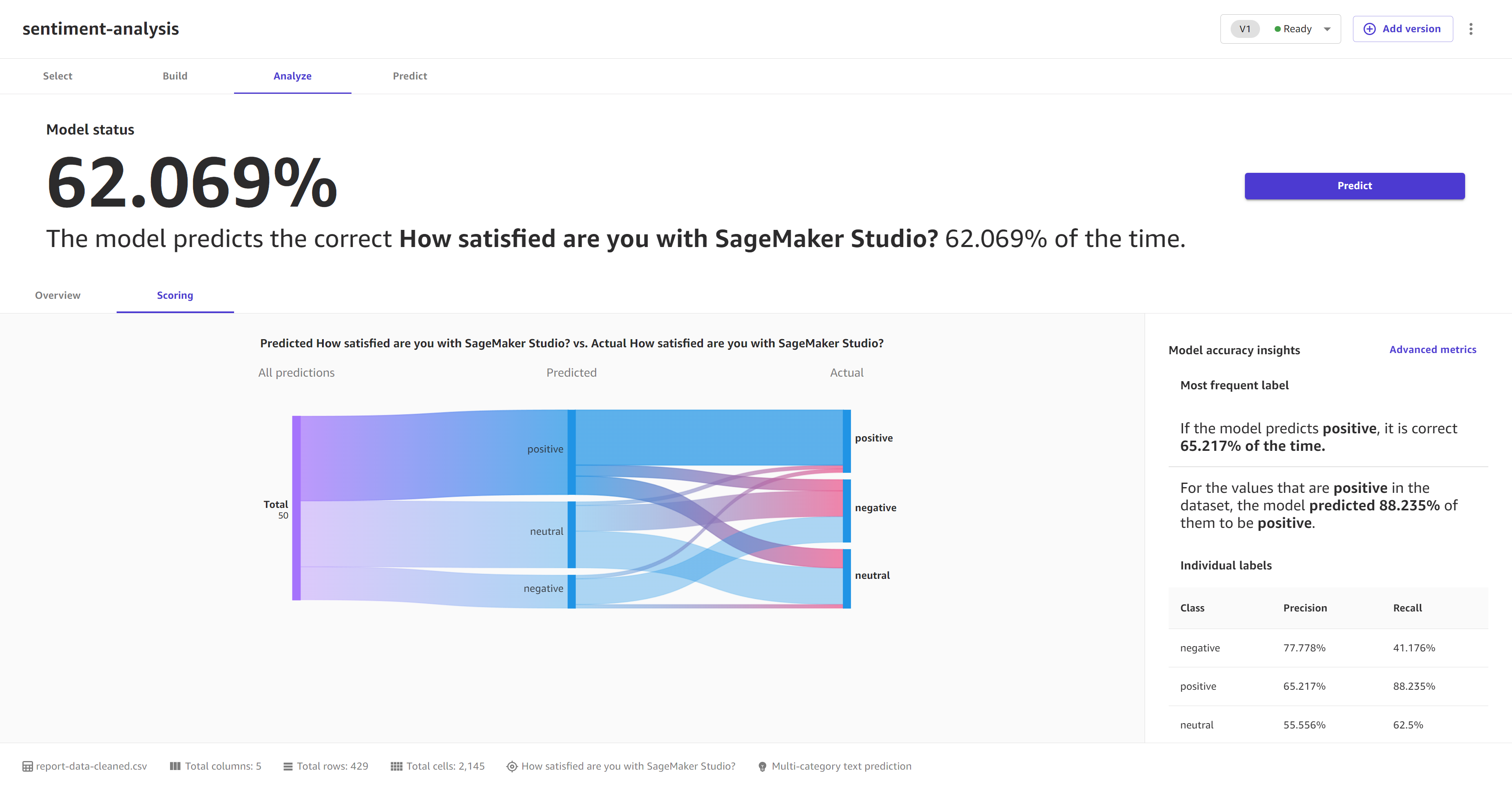Die vorliegende Übersetzung wurde maschinell erstellt. Im Falle eines Konflikts oder eines Widerspruchs zwischen dieser übersetzten Fassung und der englischen Fassung (einschließlich infolge von Verzögerungen bei der Übersetzung) ist die englische Fassung maßgeblich.
Bewerten Sie die Leistung Ihres Modells
Amazon SageMaker Canvas bietet Übersichts- und Bewertungsinformationen für die verschiedenen Modelltypen. Anhand der Punktzahl Ihres Modells können Sie feststellen, wie genau Ihr Modell ist, wenn es Vorhersagen trifft. Die zusätzlichen Erkenntnisse zur Bewertung können Ihnen helfen, die Unterschiede zwischen den tatsächlichen und den vorhergesagten Werten zu quantifizieren.
Um die Analyse Ihres Modells anzusehen, führen Sie die folgenden Schritte aus:
-
Öffnen Sie die SageMaker Canvas-Anwendung.
-
Wählen Sie im linken Navigationsbereich Meine Modelle aus.
-
Wählen Sie das Modell aus, das Sie gebaut haben.
-
Wählen Sie im Navigationsbereich die Registerkarte Analyzieren aus.
-
Auf der Registerkarte Analysieren können Sie die Übersicht und die Bewertungsinformationen für Ihr Modell einsehen.
In den folgenden Abschnitten wird die Interpretation der Bewertung für jeden Modelltyp beschrieben.
Bewerten Sie kategoriale Vorhersagemodelle
Auf der Registerkarte Übersicht werden die Auswirkungen der einzelnen Spalten angezeigt. Die Auswirkung auf Spalten ist ein Prozentwert, der angibt, wie wichtig eine Spalte im Vergleich zu den anderen Spalten für Prognosen ist. Bei einer Spaltenauswirkung von 25% gewichtet Canvas die Prognose mit 25% für die Spalte und 75% für die anderen Spalten.
Der folgende Screenshot zeigt den Genauigkeitswert für das Modell zusammen mit der Optimierungsmetrik. Dabei handelt es sich um die Metrik, die Sie beim Erstellen des Modells für die Optimierung ausgewählt haben. In diesem Fall lautet die Optimierungsmetrik Genauigkeit. Sie können eine andere Optimierungsmetrik angeben, wenn Sie eine neue Version Ihres Modells erstellen.
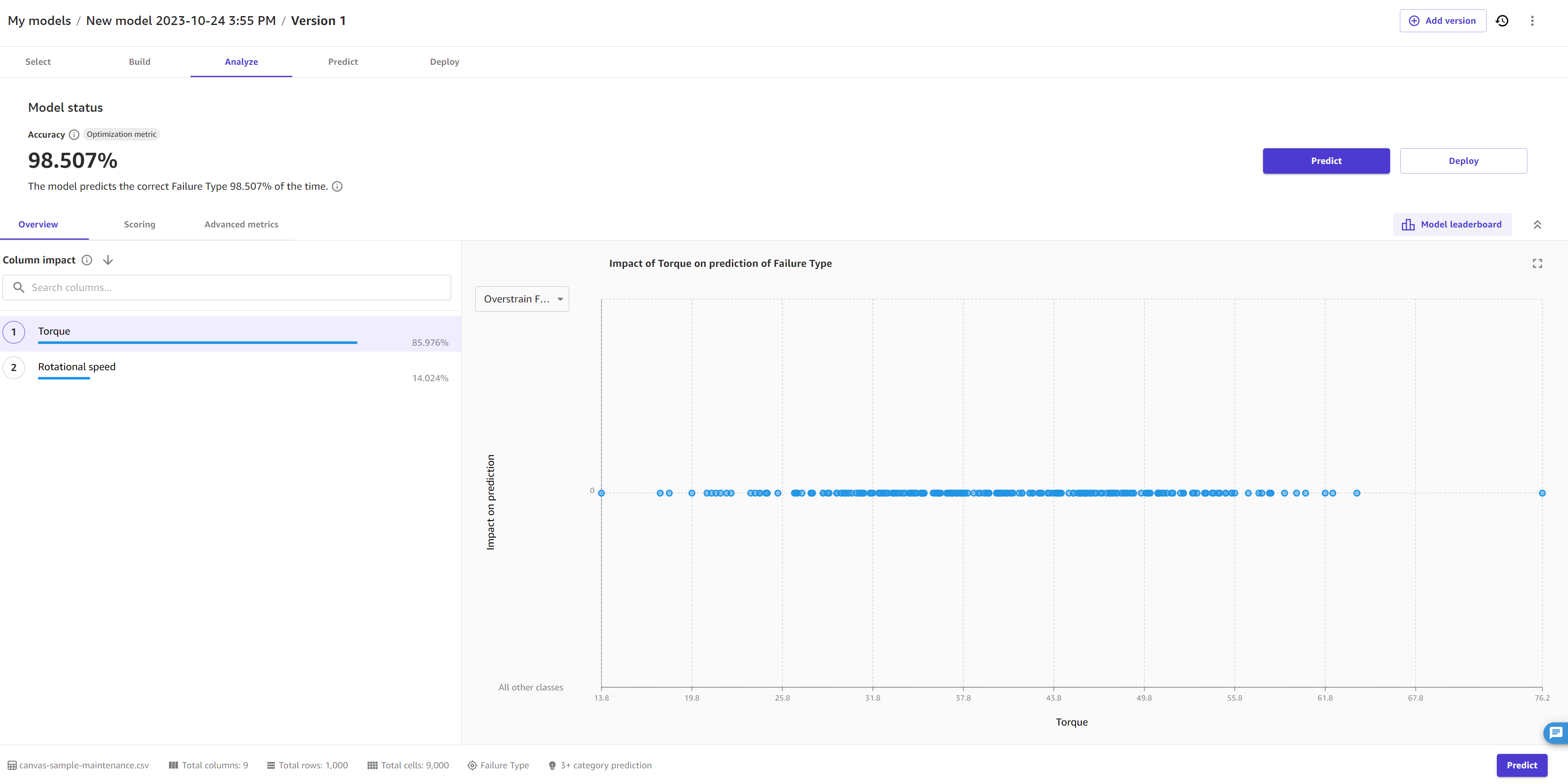
Auf der Registerkarte Bewertung für ein kategoriales Prognosemodell können Sie alle Vorhersagen visualisieren. Liniensegmente erstrecken sich von links auf der Seite und geben alle Vorhersagen an, die das Modell getroffen hat. In der Mitte der Seite laufen die Liniensegmente zu einem senkrechten Segment zusammen, um das Verhältnis der einzelnen Vorhersagen zu einer einzelnen Kategorie anzugeben. Von der vorhergesagten Kategorie verzweigen sich die Segmente zur tatsächlichen Kategorie. Sie können sich ein Bild davon machen, wie genau die Vorhersagen waren, indem Sie jedem Liniensegment von der vorhergesagten Kategorie bis zur tatsächlichen Kategorie folgen.
Die folgende Abbildung zeigt ein Beispiel für einen Abschnitt Bewertung für ein Vorhersagemodell mit mehr als 3 Kategorien.
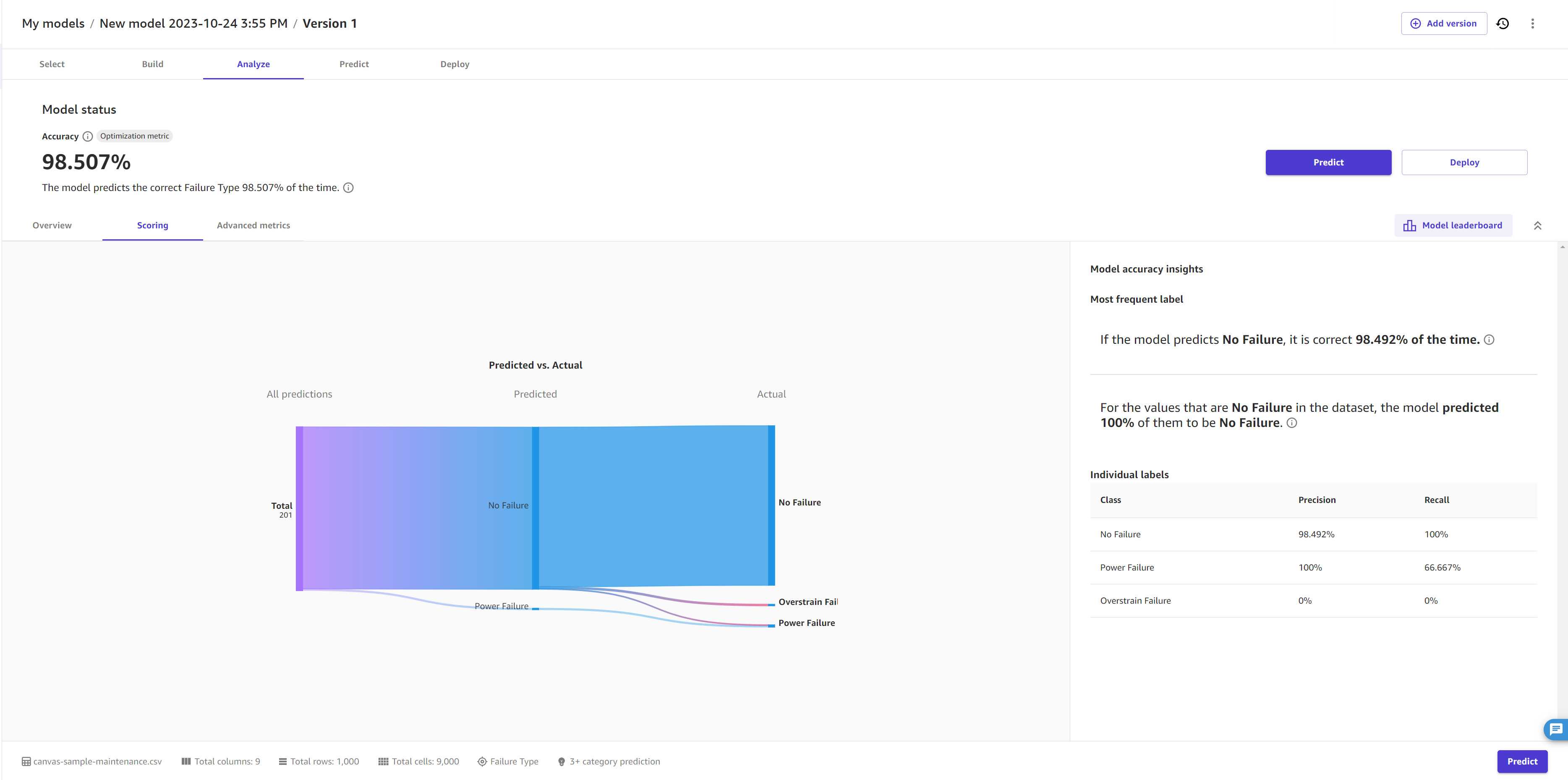
Auf der Registerkarte Erweiterte Metriken finden Sie auch detailliertere Informationen zur Leistung Ihres Modells, z. B. erweiterte Metriken, Fehlerdichtediagramme oder Konfusionsmatrizen. Weitere Informationen zur Registerkarte Erweiterte Metriken finden Sie unterVerwenden Sie erweiterte Metriken in Ihren Analysen.
Evaluieren Sie numerische Vorhersagemodelle
Auf der Registerkarte Übersicht werden die Auswirkungen der einzelnen Spalten angezeigt. Die Auswirkung auf Spalten ist ein Prozentwert, der angibt, wie wichtig eine Spalte im Vergleich zu den anderen Spalten für Prognosen ist. Bei einer Spaltenauswirkung von 25% gewichtet Canvas die Prognose mit 25% für die Spalte und 75% für die anderen Spalten.
Der folgende Screenshot zeigt dieRMSE Punktzahl für das Modell auf der Registerkarte Übersicht. In diesem Fall handelt es sich um die Optimierungsmetrik. Die Optimierungsmetrik ist die Metrik, die Sie beim Erstellen des Modells optimieren möchten. Sie können eine andere Optimierungsmetrik angeben, wenn Sie eine neue Version Ihres Modells erstellen.
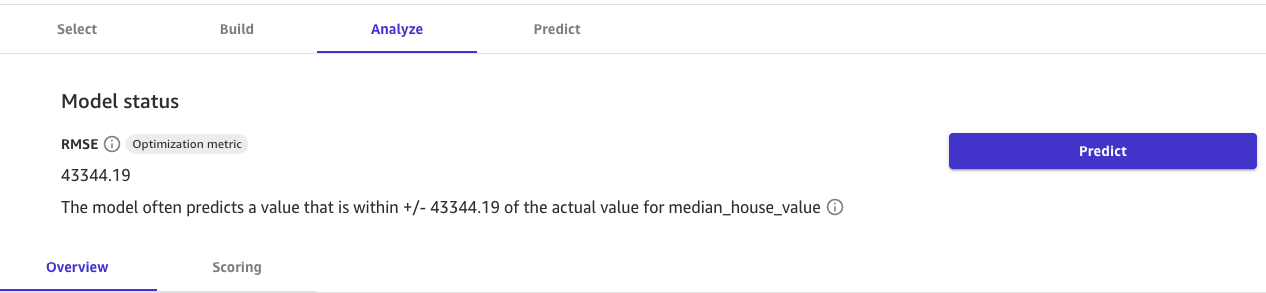
Auf der Registerkarte Bewertung für numerische Vorhersagen wird eine Linie angezeigt, die den prognostizierten Wert des Modells im Verhältnis zu den Daten angibt, die für die Vorhersagen verwendet wurden. Die Werte der numerischen Vorhersage entsprechen häufig +/- dem RMSE-Wert (Root Mean Squared Error). Der vom Modell vorhergesagte Wert liegt häufig im Bereich des RMSE. Die Breite des violetten Bandes um die Linie gibt den RMSE-Bereich an. Die vorhergesagten Werte liegen häufig innerhalb des Bereichs.
Die folgende Abbildung zeigt den Abschnitt Bewertung für numerische Vorhersagen.
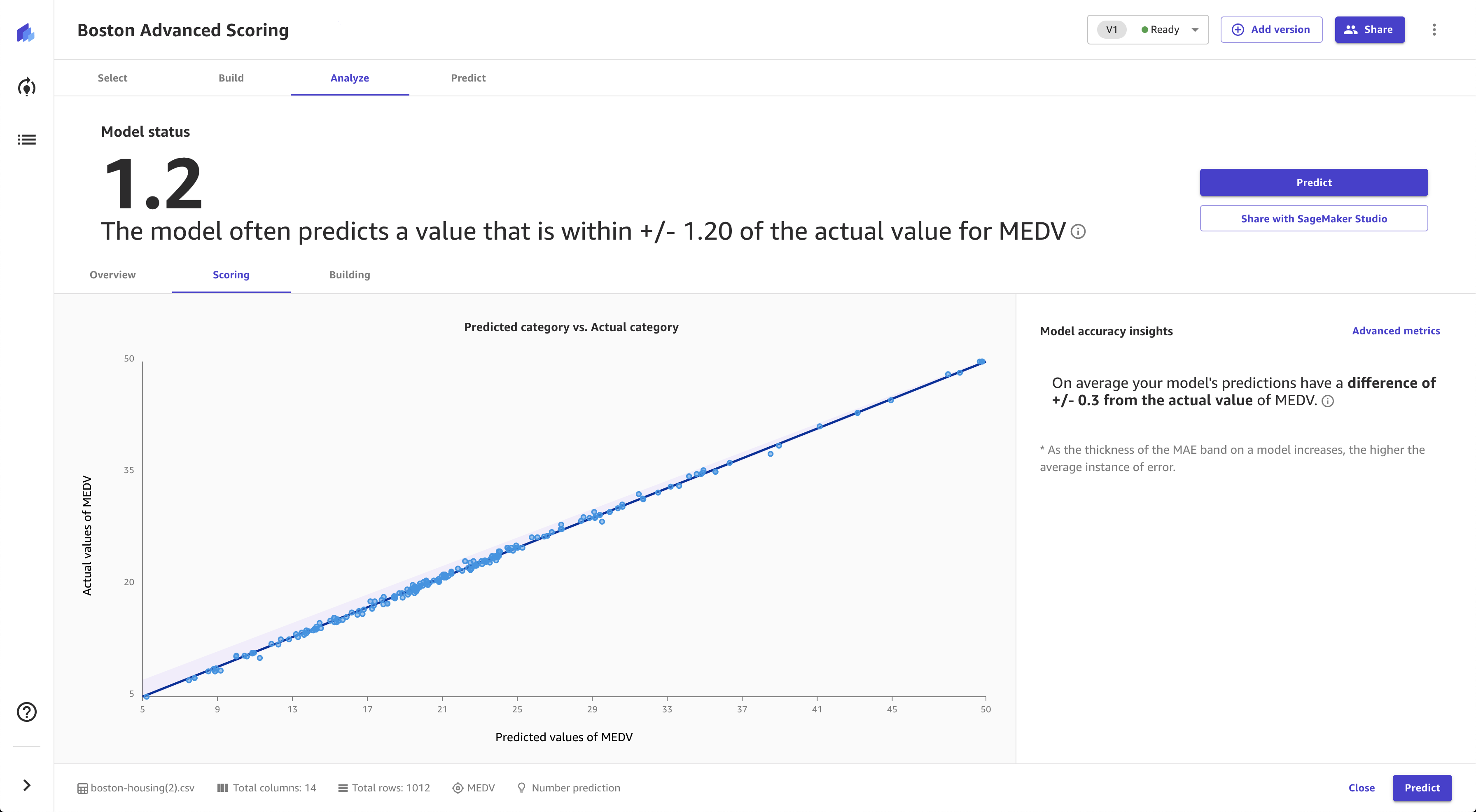
Auf der Registerkarte Erweiterte Metriken finden Sie auch detailliertere Informationen zur Leistung Ihres Modells, z. B. erweiterte Metriken, Fehlerdichtediagramme oder Konfusionsmatrizen. Weitere Informationen zur Registerkarte Erweiterte Metriken finden Sie unterVerwenden Sie erweiterte Metriken in Ihren Analysen.
Evaluieren Sie Zeitreihen-Prognosemodelle
Auf der Seite Analysieren für Zeitreihen-Prognosemodelle finden Sie einen Überblick über die Metriken des Modells. Sie können den Mauszeiger über die einzelnen Metriken bewegen, um weitere Informationen zu den einzelnen Metriken zu erhalten, oder Sie können die Seite aufrufen, Verwenden Sie erweiterte Metriken in Ihren Analysen um weitere Informationen zu den einzelnen Metriken zu erhalten.
Im Abschnitt Auswirkung auf die Spalten können Sie den Punktestand für jede Spalte einsehen. Die Auswirkung auf Spalten ist ein Prozentwert, der angibt, wie wichtig eine Spalte im Vergleich zu den anderen Spalten für Prognosen ist. Bei einer Spaltenauswirkung von 25% gewichtet Canvas die Prognose mit 25% für die Spalte und 75% für die anderen Spalten.
Der folgende Screenshot zeigt die Ergebnisse der Zeitreihenmetriken für das Modell zusammen mit der Optimierungsmetrik. Dabei handelt es sich um die Metrik, die Sie beim Erstellen des Modells für die Optimierung ausgewählt haben. In diesem Fall ist die Optimierungsmetrik RMSE. Sie können eine andere Optimierungsmetrik angeben, wenn Sie eine neue Version Ihres Modells erstellen. Diese Metrikwerte stammen aus Ihren Backtest-Ergebnissen, die auf der Registerkarte Artefakte zum Download zur Verfügung stehen.
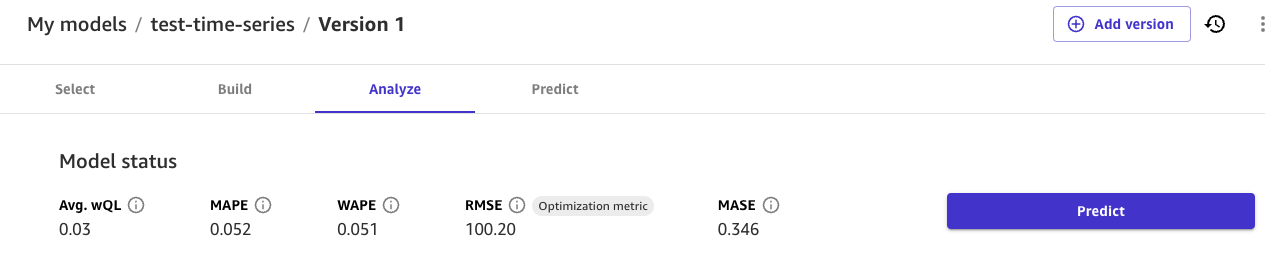
Die Registerkarte Artefakte bietet Zugriff auf mehrere wichtige Ressourcen, mit denen Sie sich eingehender mit der Leistung Ihres Modells befassen und weiter daran arbeiten können:
-
Gemischte Trainings- und Validierungsaufteilungen — Dieser Abschnitt enthält Links zu den Artefakten, die bei der Aufteilung Ihres Datensatzes in Trainings- und Validierungssätze generiert wurden, sodass Sie die Datenverteilung und mögliche Verzerrungen überprüfen können.
-
Backtest-Ergebnisse — Dieser Abschnitt enthält einen Link zu den prognostizierten Werten für Ihren Validierungsdatensatz, der zur Generierung von Genauigkeitsmetriken und Bewertungsdaten für Ihr Modell verwendet wird.
-
Genauigkeitsmetriken — In diesem Abschnitt werden die erweiterten Metriken aufgeführt, mit denen die Leistung Ihres Modells bewertet wird, z. B. Root Mean Squared Error (RMSE). Weitere Informationen zu den einzelnen Metriken finden Sie unter. Metriken für Zeitreihenprognosen
-
Erklärbarkeitsbericht — Dieser Abschnitt enthält einen Link zum Herunterladen des Erklärbarkeitsberichts, der Einblicke in den Entscheidungsprozess des Modells und die relative Bedeutung der Eingabespalten bietet. Dieser Bericht kann Ihnen dabei helfen, Verbesserungspotenziale zu identifizieren.
Auf der Seite Analysieren können Sie auch auf die Schaltfläche Herunterladen klicken, um die Backtest-Ergebnisse, Genauigkeitsmetriken und Artefakte der Erklärbarkeitsberichte direkt auf Ihren lokalen Computer herunterzuladen.
Evaluieren Sie Bildvorhersagemodelle
Auf der Registerkarte Übersicht wird die Leistung pro Etikett angezeigt, sodass Sie einen Gesamtgenauigkeitswert für die für jedes Etikett vorhergesagten Bilder erhalten. Sie können ein Etikett auswählen, um genauere Details zu sehen, z. B. die Bilder Korrekt vorhergesagt und Falsch vorhergesagt für das Etikett.
Sie können den Heatmap-Schalter einschalten, um für jedes Bild eine Heatmap zu sehen. Die Heatmap zeigt Ihnen die Interessenbereiche, die den größten Einfluss haben, wenn Ihr Modell Vorhersagen trifft. Weitere Informationen zu Heatmaps und deren Verwendung zur Verbesserung Ihres Modells erhalten Sie, wenn Sie neben dem Heatmap-Schalter auf das Symbol Weitere Informationen klicken.
Auf der Registerkarte Bewertung für Modelle zur Vorhersage von Bildern mit nur einem Label können Sie vergleichen, was das Modell als Bezeichnung vorhergesagt hat, und was das tatsächliche Etikett war. Sie können bis zu 10 Etiketten auf einmal auswählen. Sie können die Beschriftungen in der Visualisierung ändern, indem Sie das Dropdown-Menü Beschriftungen auswählen und Beschriftungen auswählen oder deren Auswahl aufheben.
Sie können auch Erkenntnisse für einzelne Beschriftungen oder Gruppen von Beschriftungen anzeigen, z. B. für die drei Beschriftungen mit der höchsten oder niedrigsten Genauigkeit, indem Sie im Abschnitt Einblicke zur Modellgenauigkeit das Dropdown-Menü Ergebnisse anzeigen für auswählen.
Der folgende Screenshot zeigt die Bewertungsinformationen für ein Bildvorhersagemodell mit einem einzigen Etikett.
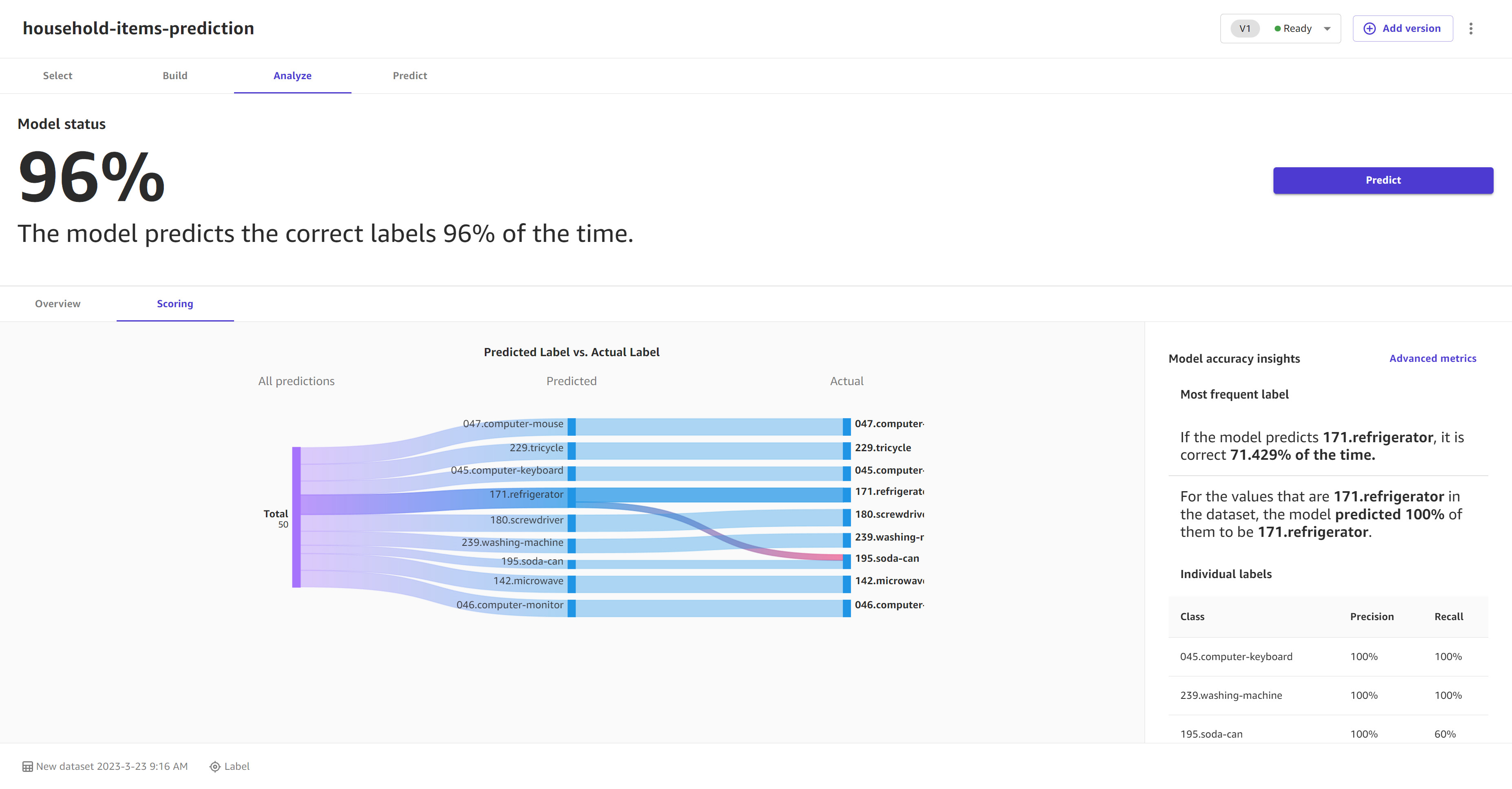
Evaluieren Sie Modelle zur Textvorhersage
Auf der Registerkarte Übersicht wird die Leistung pro Etikett angezeigt, sodass Sie einen Gesamtwert für die Genauigkeit der für jedes Etikett vorhergesagten Textpassagen erhalten. Sie können ein Etikett auswählen, um genauere Details zu sehen, z. B. die Textpassagen Korrekt vorhergesagt und Falsch vorhergesagt für das Etikett.
Die Registerkarte Bewertung für Textvorhersagemodelle mit mehreren Kategorien zeigt Ihnen einen Vergleich zwischen dem, was das Modell als Bezeichnung vorhergesagt hat, und dem, was das tatsächliche Etikett war.
Im Abschnitt Einblicke in die Modellgenauigkeit finden Sie die Kategorie „Am häufigsten“. Sie gibt an, welche Kategorie das Modell am häufigsten vorhergesagt hat, und wie genau diese Vorhersagen waren. Wenn Ihr Modell in 99% der Fälle positiv vorhersagt, können Sie sich ziemlich sicher sein, dass Ihr Modell positive Stimmungen im Text gut vorhersagen kann.
Der folgende Screenshot zeigt die Bewertungsinformationen für ein Textvorhersagemodell mit mehreren Kategorien.